Trong quy trình làm việc hàng ngày, tôi liên tục chuyển đổi giữa macOS trên MacBook Air và Windows 11 trên chiếc máy tính để bàn của mình. Là một người không ưu ái hệ điều hành nào hơn hệ điều hành nào, tôi nhận thấy cả hai đều có những ưu và nhược điểm riêng. Tôi khá dễ dàng điều hướng qua các phiền toái tiềm ẩn mà không gặp quá nhiều trở ngại. Tuy nhiên, điều đó không có nghĩa là những phiền toái này không làm tôi bận tâm. Một số người dùng có thể chỉ ra rằng bạn có thể khắc phục những vấn đề này bằng các tinh chỉnh từ bên thứ ba, nhưng đối với nhiều người, họ sử dụng máy tính đúng như cách chúng được xuất xưởng. Trong thời gian sử dụng rộng rãi cả macOS và Windows, tôi đã phát hiện ra một vài điểm chung gây khó chịu về mỗi hệ điều hành, và dưới đây là 4 trong số đó mà cả hai đều mắc phải.
 Ảnh minh họa máy tính MacBook Pro và giao diện của macOS, hệ điều hành được so sánh với Windows về trải nghiệm người dùng.
Ảnh minh họa máy tính MacBook Pro và giao diện của macOS, hệ điều hành được so sánh với Windows về trải nghiệm người dùng.
1. Giao Diện Hệ Thống Tệp (File System GUI): Cần Hơn Là Đủ
Finder và File Explorer: Những Hạn Chế Còn Tồn Đọng
Tôi yêu thích những tính năng đặc biệt của cả Finder và File Explorer, nhưng trong quá trình sử dụng rộng rãi cả hai, tôi vẫn có những điểm chưa hài lòng. Về phía Windows, File Explorer hoàn toàn thiếu các tính năng như gắn thẻ màu (color tagging), xem trước nhanh kiểu “Quick Look” hay điều hướng hai khung (dual-pane navigation) thường thấy trên các tùy chọn bên thứ ba.
Finder có cả Quick Look và gắn thẻ màu nhưng lại thiếu điều hướng hai khung. Tôi thích việc cả hai giờ đây đều có tính năng điều hướng theo tab, nhưng thành thật mà nói, tôi không sử dụng nó nhiều bằng một giải pháp điều hướng hai khung. Tính năng tìm kiếm trong cả hai hệ điều hành đều không thực sự tốt, nhưng ít nhất trong Finder, tôi có thể tìm thấy thứ mình cần trong hầu hết các trường hợp. Việc tìm kiếm trong File Explorer thì cực kỳ tệ hại.
 Giao diện ứng dụng File Pilot trên Windows 11, một lựa chọn thay thế cho File Explorer mặc định với nhiều tính năng nâng cao.
Giao diện ứng dụng File Pilot trên Windows 11, một lựa chọn thay thế cho File Explorer mặc định với nhiều tính năng nâng cao.
2. Menu Cài Đặt: Mớ Bòng Bong Không Nên Có
Sự Phân Mảnh và Thiếu Trực Quan
Nếu có một điều tôi có thể thay đổi ngay lập tức trong toàn bộ danh sách này, đó chính là các menu cài đặt của cả hai hệ điều hành.
Trên Windows, chúng ta đã trải qua nhiều năm trong quá trình “chuyển đổi” từ Control Panel sang ứng dụng Settings hiện đại hơn. Có những điều tôi thích ở cả hai, nhưng việc chúng bị tách rời, với một số cài đặt chỉ có ở một trong hai nơi, thực sự là một cơn đau đầu lớn. Ngay cả khi chúng ta có thể bỏ qua điều đó (mà thực lòng chúng ta không thể), các menu cài đặt vẫn không trực quan để điều hướng trong Windows. Tôi đã quen với Control Panel, nhưng tôi phải thừa nhận rằng nó không phải là một giải pháp tuyệt vời cho những người dùng không chuyên sâu về Windows. Microsoft thực sự cần chọn một hướng đi và kiên định với nó. Họ đã cải thiện một số điều về ứng dụng Settings, nhưng một số chức năng nhất định như tìm kiếm lại rất khó sử dụng.
Về phía macOS, mọi thứ được bố trí gọn gàng và súc tích, nhưng các menu con và tùy chọn thả xuống có thể gây choáng váng nếu bạn không quen thuộc. Tính năng tìm kiếm cũng còn thiếu sót. Ví dụ, ngay cả khi ứng dụng System Settings chứa các cài đặt thông báo cho các ứng dụng tôi đã cài đặt, tôi không thể tìm kiếm chúng. Các menu cài đặt trong các phiên bản macOS trước đây trực quan và có chức năng hơn nhiều, nhưng họ đã lựa chọn một trải nghiệm gần giống với iOS hơn. Nó hoạt động tốt cho điện thoại, nhưng tôi không chắc mình có yêu thích nó trên máy Mac của mình hay không.
 Giao diện người dùng của Ubuntu 24.04 được tùy chỉnh để trông giống macOS Sonoma, minh họa khả năng thay đổi cài đặt hệ thống.
Giao diện người dùng của Ubuntu 24.04 được tùy chỉnh để trông giống macOS Sonoma, minh họa khả năng thay đổi cài đặt hệ thống.
3. Cập Nhật Phần Mềm: Kẻ Áp Đặt, Người Hờ Hững
Windows Quá Cưỡng Ép, macOS Quá Lỏng Lẻo
Trước hết, tôi muốn nói rằng cập nhật phần mềm là rất quan trọng đối với bảo mật của hệ thống, và tôi hoàn toàn hiểu lý do tại sao Microsoft lại biến Windows Update thành một “vị khách khó chịu” đối với các bản cập nhật quan trọng. Tuy nhiên, với tư cách là một người dùng thành thạo, tôi đáng lẽ phải có khả năng trì hoãn hoàn toàn mọi bản cập nhật. Windows 11 cho phép bạn làm điều này, nhưng chỉ trong một khoảng thời gian giới hạn. Không hiếm khi các bản cập nhật Windows chứa lỗi làm hỏng các chức năng cốt lõi, vì vậy tôi muốn Microsoft cho phép tôi quyết định khi nào và cập nhật cái gì.
Mặt khác, macOS có xu hướng cực kỳ lỏng lẻo với các bản cập nhật phần mềm. Tôi có thể để một bản cập nhật nằm trong hàng đợi hàng tuần mà không hề nhận được thông báo, điều này, với tư cách là một người dùng Windows, khiến tôi cảm thấy bất an. Có lẽ đó là do tất cả những sự lạm dụng mà tâm lý tội nghiệp của tôi đã phải chịu đựng khi sử dụng Windows. Đôi khi, khi tôi lên lịch cập nhật hệ thống cho tùy chọn “Tonight” của macOS, nó lại không thực sự cập nhật, ngay cả khi hệ thống được cắm điện. Có thể đây là vấn đề của riêng tôi, nhưng không hiếm khi các bản cập nhật tự động này hoàn toàn thất bại. Khi tôi tự kích hoạt cập nhật, mọi thứ đều diễn ra suôn sẻ, nhưng tôi muốn thấy hệ thống cập nhật tự động được tinh chỉnh hơn một chút. Có lẽ nên cho phép tôi chọn một thời gian cụ thể để cập nhật, và nếu tôi vẫn đang sử dụng máy vào thời điểm đó, chỉ cần đưa ra một lời nhắc nhở nhẹ nhàng.
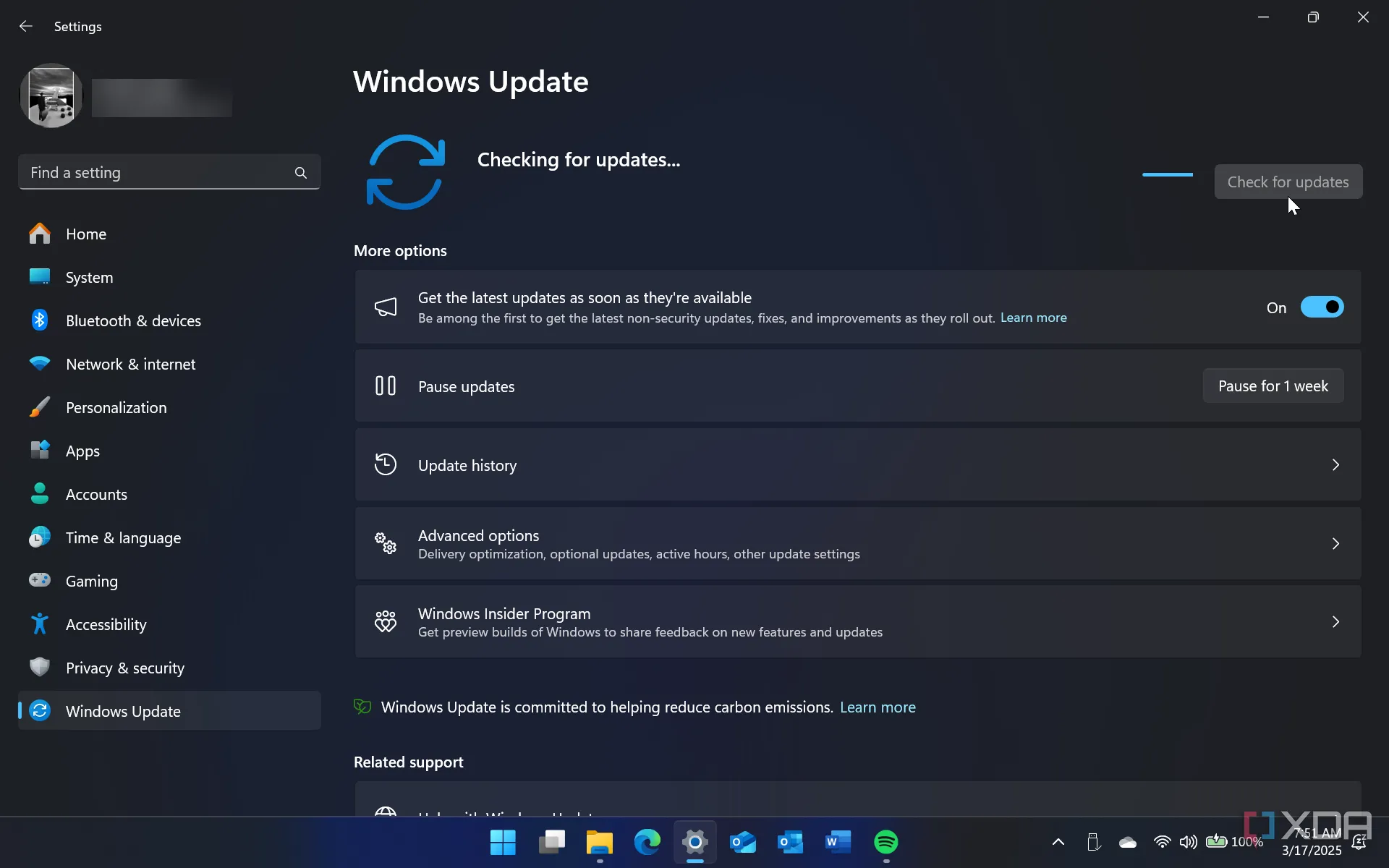 Màn hình cài đặt Windows 11 hiển thị phần Windows Update, nơi người dùng quản lý các bản cập nhật hệ điều hành.
Màn hình cài đặt Windows 11 hiển thị phần Windows Update, nơi người dùng quản lý các bản cập nhật hệ điều hành.
4. Quản Lý Tài Khoản: Sự Phụ Thuộc Không Cần Thiết
Từ Bắt Buộc Đến Phiền Toái
Quản lý tài khoản đã trở thành một phần cốt lõi của việc sử dụng cả macOS và Windows, và tôi cho rằng điều này thực sự không nên như vậy. Tôi đánh giá cao những thứ như đồng bộ hóa (khi chúng hoạt động) nhưng tôi phải có khả năng sử dụng hoàn toàn máy tính của mình mà không cần phải đăng nhập bằng một tài khoản.
Windows đang trở nên rất tệ về mặt này; các cài đặt mới của Windows 11 yêu cầu tài khoản Microsoft để hoàn tất, và mặc dù có những cách giải quyết, Microsoft dường như không muốn duy trì chúng, vì họ đã cố gắng vá lỗi chúng trong quá khứ. Trừ khi bạn thành thạo với dấu nhắc lệnh, tôi hình dung hầu hết người dùng sẽ chỉ đơn giản là nhượng bộ và đăng nhập để sử dụng máy tính của họ, điều này không nên là lựa chọn duy nhất.
macOS tốt hơn một chút về mặt này; bạn có thể bỏ qua cấu hình ban đầu của Apple ID khi khởi động lần đầu, nhưng bạn không thể tránh khỏi việc thiếu nó đối với những thứ như App Store hoặc bất kỳ tính năng liên tục nào với các thiết bị khác. Ít nhất Apple giúp việc hủy đăng ký thiết bị khỏi tài khoản của bạn tương đối dễ dàng, điều mà không hề đơn giản trên Windows.
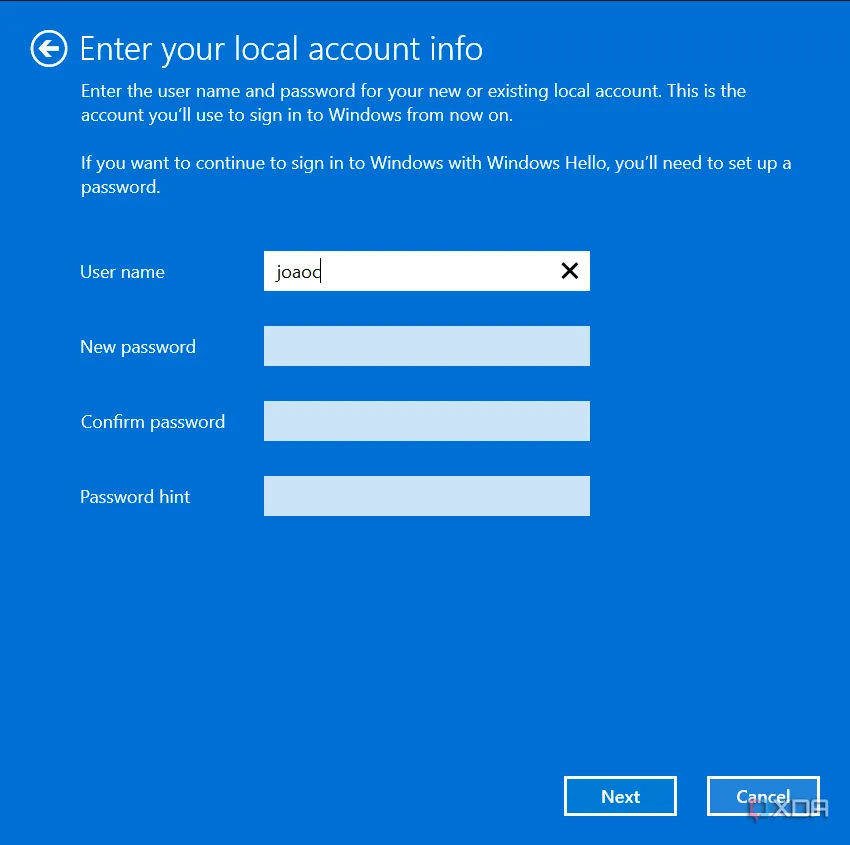 Giao diện thiết lập thông tin tài khoản cục bộ trên Windows 11, một tùy chọn để sử dụng máy tính mà không cần tài khoản Microsoft.
Giao diện thiết lập thông tin tài khoản cục bộ trên Windows 11, một tùy chọn để sử dụng máy tính mà không cần tài khoản Microsoft.
Tùy Chọn Riêng Của Mỗi Người
Bạn chắc chắn có thể có một sở thích riêng giữa hai hệ điều hành này, nhưng bạn không thể phủ nhận rằng cả hai đều có một số thiếu sót, mặc dù phần lớn là theo những cách rất khác nhau. Microsoft dường như bị ám ảnh bởi việc chèn quảng cáo vào hệ điều hành của họ, trong khi macOS có xu hướng hơi thiếu thân thiện với những người dùng thành thạo ngay từ đầu. Mỗi hệ điều hành đều có những điểm mạnh đáng kể, nhưng chúng cũng tồn tại những “hạt sạn” có thể ảnh hưởng đến trải nghiệm hàng ngày của người dùng.
Bạn có đồng tình với những điểm khó chịu trên không? Hay bạn có những phiền toái khác khi sử dụng macOS hoặc Windows? Hãy chia sẻ ý kiến và trải nghiệm của bạn trong phần bình luận bên dưới để chúng ta cùng thảo luận về cuộc chiến hệ điều hành không hồi kết này!